Microsoft Photo Story, kullanıcıların dijital fotoğraflardan kendi benzersiz görsel hikayelerini oluşturmalarına izin veren ücretsiz bir uygulamadır. Ancak birçok kullanıcının Microsoft Photo Story hakkında hala birçok sorusu var. Bu makale, Microsoft Fotoğraf Hikayesi'nin sizin için ne olduğunu tanıtacak ve Fotoğraf Hikayesi indirme hakkında ayrıntılı bilgileri listeleyecektir. Dahası, Microsoft Fotoğraf Hikayesi'nin en iyi alternatifini de öneririz.

Microsoft Photo Story, sizin için bir fotoğraf sunum programıdır. slayt gösterileri oluştur Windows XP'de dijital fotoğraflar kullanma. Microsoft Photo Story, dijital fotoğraflarınızı pencereye sürüklemenizi, istediğiniz gibi düzenlemenizi ve resimleri tek bir tıklamayla kırpmanızı veya döndürmenizi sağlar. Özel ayarlar dışında, daha iyi bir slayt gösterisi yapabilmeniz için ses müzikleri veya özel otomatik olarak oluşturulmuş müzik ve diğer özel efektler de sağlar. Slayt gösterinizi bitirdikten sonra, WMV TV'nizde, bilgisayarınızda veya mobil cihazınızda izlemek için veya fotoğraf öykünüzü bir e-posta ile gönderebilirsiniz. Çıktı dosyaları için, fotoğraf öykünüzü optimize etmek için çeşitli çözünürlükler arasından seçim yapabilirsiniz.
Microsoft Photo Story, diğer fotoğraf hikayesi programlarından farklı olarak fotoğraf hikayesi sürecini çok daha kolay hale getiriyor. Aslında, çok fazla efekt veya parametre ayarı yapmanız gerekmez, çünkü bu yazılım bunu sizin için yapar. Örneğin, bu program sizin için otomatik olarak geçişler ve yakınlaştırma üretecek ve harika görünmeden programın ayarladığı verilerin ve efektlerin şaşırtıcı olması şaşırtıcı.
Ancak, bu slayt gösterisi yapımcısının hala bazı dezavantajları vardır. Microsoft Photo Story desteklemiyor DVD yazma ve oluşturduğunuz slayt gösterinizle VCD'ler. Fotoğraf öykünüzü DVD'ye yazmak istiyorsanız, başka bir DVD yazma yazılımına ihtiyacınız olabilir. İçe aktarabileceği maksimum görüntü miktarı ve maksimum görüntü boyutu da sınırlıdır. Ve bu fotoğraf hikayesi sadece Windows XP platformunu destekliyor.
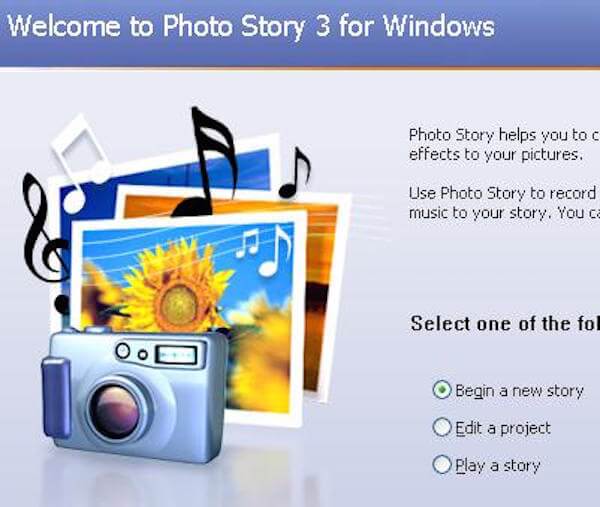
Aslında, Windows XP için Microsoft Photo Story 3, Microsoft Photo Story 2 LE ve benzeri gibi Microsoft Photo Story'nin bazı farklı sürümleri vardır. Ancak Microsoft Photo Story 3 dışındaki indirmeler artık mevcut değildir ve bunları Microsoft'un resmi web sitesinde bile bulamazsınız. Microsoft Photo Story, Microsoft Photo Story'nin en son sürümüdür ve burada Microsoft Photo Story 3'ü sizin için indirmenizi listeliyoruz.
1. AdımBilgisayarınızda Windows XP sistemi olan Windows Media Player 10 bulunduğunu onaylayın.
2. AdımWindows Orijinal Ürün Avantajı programı aracılığıyla otomatik olarak doğrulamak için yukarıdaki "İndir" düğmesini tıklayın.
3. AdımArdından, bilgisayarınıza Microsoft Photo Story indirmek ve yüklemek için "Çalıştır" düğmesine tıklayın. Ardından yüklemeyi tamamlamak için adımları izleyin.
Not: Photo Story 3'ün bu indirmesine farklı bir dilde erişmek istiyorsanız, açılır listeden istediğiniz dili seçin ve ardından dili değiştirmek için "Git" düğmesini tıklayın.
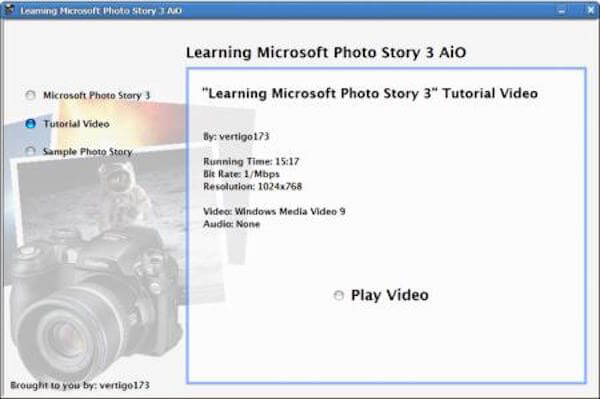
Wondershare Photo Story Platinum, Microsoft Photo Story'nin en iyi alternatifi olduğu söylenen harika bir fotoğraf slayt gösterisi üreticisidir. Bu yazılım sayesinde fotoğraf veya video slayt gösterisine kendi değerli belleğinizi kolayca yapabilirsiniz. Ayrıca, en popüler cihazlarla ve web siteleriyle yüksek uyumluluğa sahiptir, böylece slayt gösterilerinizi mobil cihazlarınıza kaydedebilir ve YouTube veya diğer web sitelerinde paylaşabilirsiniz. Şimdi bu kadar çok insanın bu fotoğraf hikaye programını seçmesinin nedenlerini listeleyeceğiz ve size bu muhteşem aracın rehberini göstereceğiz.
Photo Story Platinum'un Temel Özellikleri:
1. AdımFotoğraf Hikayesi Platin indirin
Photo Story Platinum'u İnternet'ten indirin ve talimatlarla bilgisayarınıza kurun.
2. AdımFotoğraf veya video ekle
Bu yazılımı başlatın ve seçebileceğiniz iki mod vardır. Uygun modu seçin, ardından "Dosya Ekle" düğmesini tıklayarak fotoğraf veya video ekleyin.
3. AdımFotoğraf hikayenizi oluşturun
Geçişler, efektler, arka plan müziği ve çok daha fazlasını eklemek gibi fotoğraf hikayenizi kişiselleştirmek için "Kişiselleştir" sekmesini tıklayın.
4. AdımKendi slayt gösterinizi oluşturun
Her şeyi yaptığınızda, slayt gösterinizi kaydetmek için "Oluştur" sekmesini tıklayın. Slayt gösterinizi doğrudan web sitelerinde de paylaşabilirsiniz.

Bu makaleyi okuduktan sonra işlevler ve sınırlamalar da dahil olmak üzere Microsoft Fotoğraf Hikayesi'ni açıkça öğreneceksiniz. Fotoğraf Hikayesi indirme hakkında da bilgi edinebilirsiniz. Bu arada, bu güçlü yazılımla Microsoft Photo Story gibi aynı işi yapabilmeniz için sizin için en iyi alternatifi öneriyoruz. Umarım bu makale ihtiyacınız olduğunda size yardımcı olabilir.